- Méthode 1. Trouver puis enlever les images similaires ou en double sur un ordinateur de Mac
- Méthode 2. Supprimer photos en double via iCloud
- Méthode 3. Supprimer photos en double via Nettoyeur Mac
Méthode 1. Trouver puis enlever les images similaires ou en double sur un ordinateur de Mac
Nous vous présentons d'abord la méthode de gestion des images avec la fonction de Dossiers Intelligents dans la section Chercheur. Vous effectuez les opérations suivantes afin de faire le nettoyage.
1. D'abord, vous lancez la fonction de Chercheur.
2. Vous entrez dans « Apple Menu » → « Fichier » → « Nouveau dossier intelligent ».
3. Vous appuyez sur « Plus » qui se situe en haut à droite de l'interface.
4. Vous définissez le paramètre de recherche, soit le type de fichiers à rechercher : nom → type, correspondant → images, ou vous pouvez sélectionnez Rechercher images.
5. Vous définissez le format des fichiers d'images à rechercher : tout, ce qui vous permet de trouver les images en JPEG, TIFF, GIF, PNG et BPM.
6. Vous pouvez ensuite apercevoir les images similaires ou dupliquées, puis vous sélectionnez les images à supprimer. Dans cette étape, vous pouvez utiliser le raccourci en appuyant sur la touche Commande sur le clavier afin de sélectionner plusieurs fichiers d'un seul coup.
7. Vous cliquez à droite et jetez ces images dans la corbeille.
Méthode 2. Supprimer photos en double via iCloud
Alternativement, une autre méthode considérable est de supprimer les photos dupliquées à l'aide d'iCloud. Vous pouvez télécharger toutes les photos depuis iCloud. Ensuite, vous enlevez les photos inutiles puis les sauvegardez de nouveau dans votre Mac.
1. D'abord, vous exécutez le programme de navigateur sur votre ordinateur.
2. Vous vous connectez au compte de Apple sur iCloud.com avec votre identifiant.
3. Vous ouvrez ensuite la section « Photos », et sélectionnez « Toutes les photos ».
4. Ayant les figures de toutes les photos, vous maintenez la touche Commande sur le clavier et cliquez sur chaque image dupliquée pour les sélectionner.
5. Après avoir sélectionné toutes les photos similaires, vous cliquez sur la commande « Supprimer » en haut de l'interface.
6. Vous enlevez toutes les vieilles photos inutiles, puis les télécharger de nouveau dans votre Mac.
Méthode 3. Supprimer photos en double via Nettoyeur Mac
Ces 2 méthodes manuelles précédentes sont plutôt considérables si les photos à gérer ne sont pas très nombreuses. Par contre, au cas où vous êtes confronté à une montagne de photos à traiter, le travail devient énormément dur. Vous demandez sans aucun doute une méthode plus efficace et intelligente pour chercher et enlever les images similaires ou en double afin de faciliter le travail.
Alors, nous vous introduisons ensuite une méthode simple et intelligente pour localiser et enlever automatiquement les photos inutiles sur votre Mac.
Evidemment, la configuration manuelle des photos similaires ou dupliquées se présente comme un travail à la fois dur et ennuyant. Nous pouvons alternativement tourner à un outil de gestion des photos pour l'aide. Une application qui s'appelle Nettoyeur Mac est bien capable de vous aider avec la fonction du management du disque dur de votre ordinateur.
1. D'abord, vous devez télécharger le programme Nettoyeur Mac via le lien donné. Vous l'installez dans votre appareil et l'exécutez.
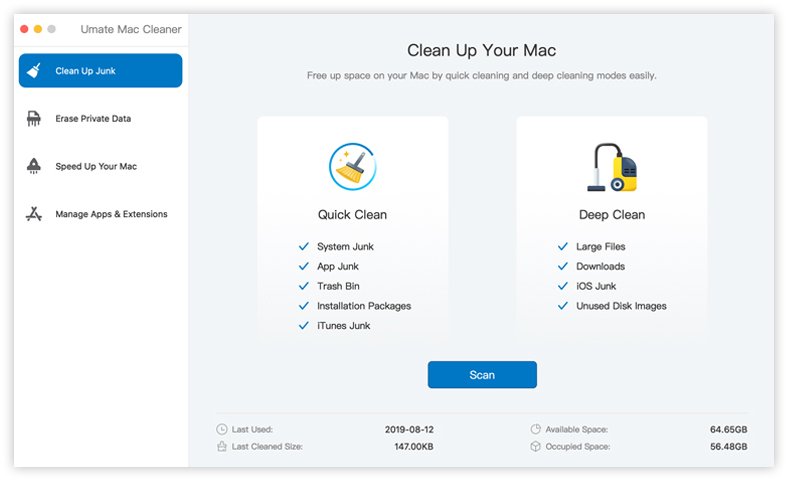
2. Vous entrez dans le module de « Photo Sweeper » qui sert à gérer les images.
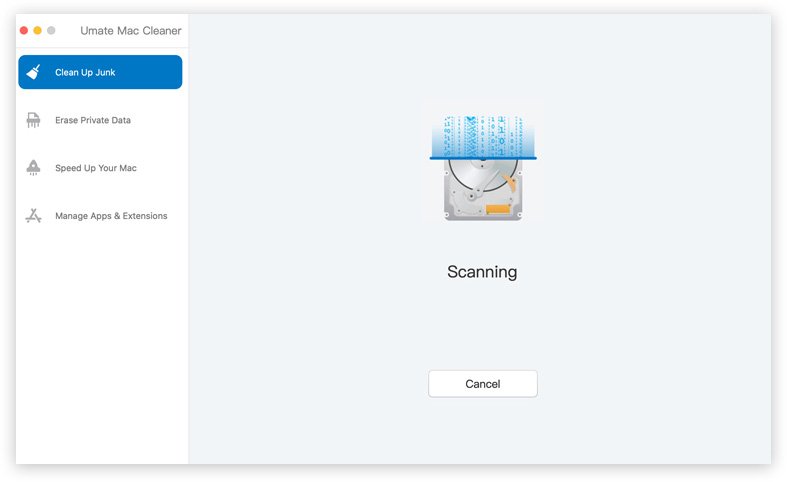
3. Vous sélectionnez la fonction de « comparer les photos et trouver les photos similaires ».
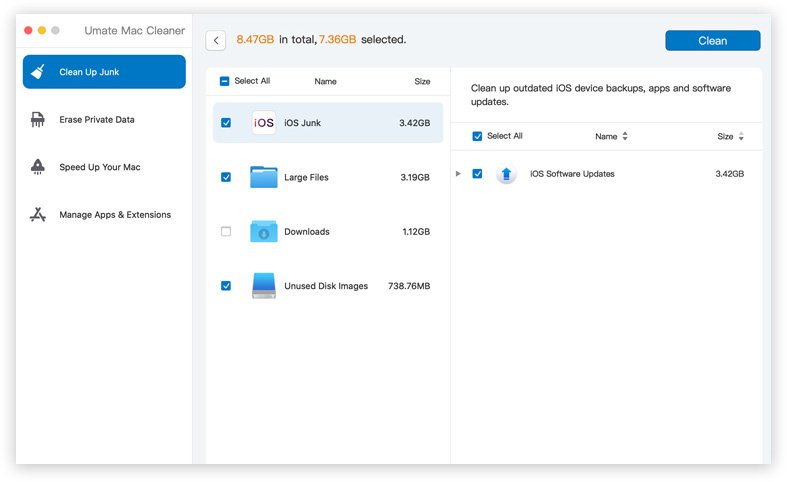
4. Vous cliquez sur « Supprimer les photos similaires ou dupliquées ».
Voilà, nous vous avons bien présenté les méthodes pratiques de trouver et enlever les images similaire ou en double dans un Mac. Le nettoyage des images inutile se présente comme une des solutions les plus efficaces pour libérer les espaces de stockage dans votre disque dur local. En même temps, la gestion des images est également une bonne habitude qui aide à mieux ranger votre bibliothèque de photos. Votre bibliothèque sera bien aérée s'il n'y a que les images de bonne qualité stockées dedans. L'outil spécifique Nettoyeur Mac peut vous donner une main et vous fournit un bon management des fichiers, à l'aide duquel votre ordinateur sera toujours en sécurité. Il vaut vraiment un essai. C'est l'heure de télécharger cette application et nettoyer rapidement les images en double inutiles dans votre ordinateur.
Marion Cotillard
Cet article a mise à jours en 08 Octobre 2019

Merci
 Merci à votre commentaire!
Merci à votre commentaire!




